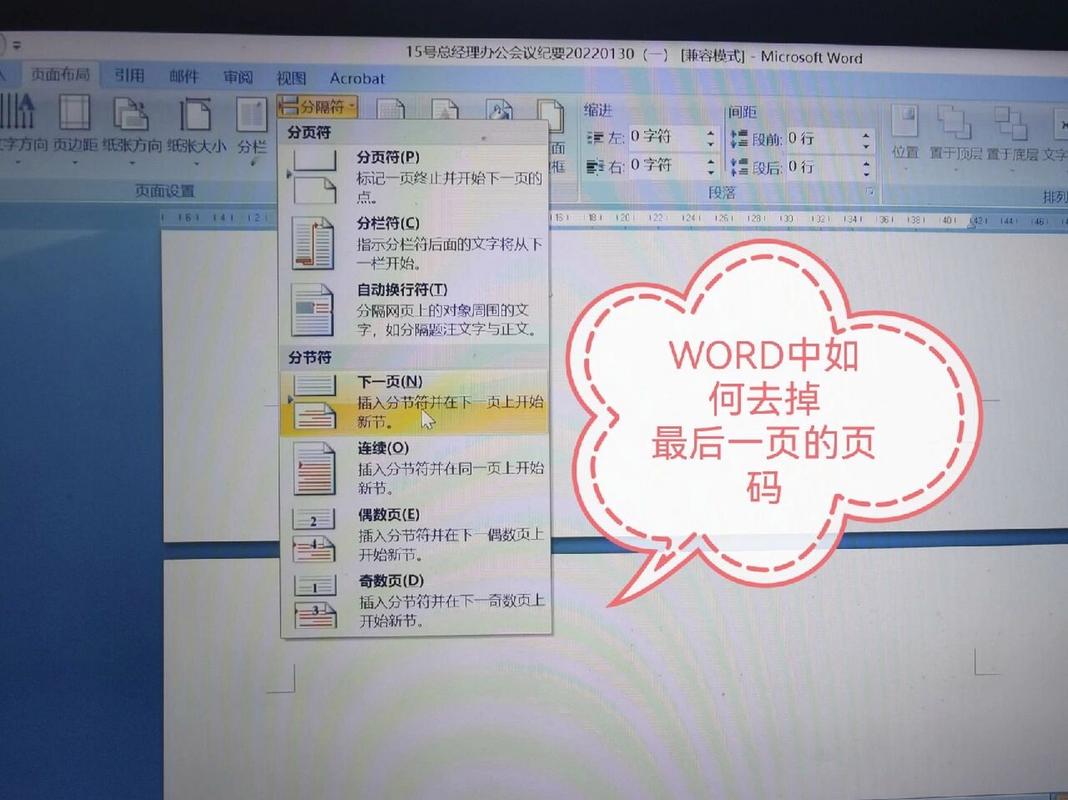Word删除整页:详细步骤与技巧
在使用Microsoft Word进行文档编辑时,有时我们可能需要删除整页内容。无论是出于格式调整、内容精简还是其他目的,掌握如何快速有效地删除整页内容对于提高工作效率至关重要。本文将详细介绍几种在Word中删除整页的方法,并提供一些实用技巧。
方法一:使用Backspace或Delete键
这是最直接的方法,适用于页面内容较少的情况。
- 定位光标:首先,将光标移动到要删除的页面的开始位置。
- 持续按键:按住Backspace键(删除光标前的字符)或Delete键(删除光标后的字符),直到整页内容被删除。
注意:这种方法可能比较耗时,特别是当页面内容较多时。
方法二:通过分节符删除
如果文档中使用了分节符来分隔不同部分,可以通过删除分节符来删除整页。
- 显示非打印字符:点击“开始”选项卡中的“段落”组,勾选“显示/隐藏编辑标记”按钮,以显示文档中的分节符等非打印字符。
- 定位分节符:找到要删除的页面前后的分节符。
- 删除分节符:选中分节符,然后按Delete键删除。如果页面内容也随之消失,说明已成功删除该页。
方法三:利用大纲视图
大纲视图可以帮助你更清晰地看到文档的结构,从而更容易地删除整页。
- 切换到大纲视图:在Word的“视图”选项卡中,点击“大纲视图”按钮。
- 定位到目标页面:在大纲视图中,你可以看到文档的结构,包括各级标题和正文内容。找到要删除的页面对应的标题或正文部分。
- 删除内容:选中要删除的内容,然后按Delete键或右键点击选择“删除”。
- 返回页面视图:完成删除后,点击“视图”选项卡中的“页面视图”按钮,返回正常编辑模式。
方法四:使用查找和替换功能
如果页面内容具有特定格式或包含特定文本,可以使用查找和替换功能来快速定位并删除整页内容。
- 打开查找和替换对话框:按Ctrl+H键打开“查找和替换”对话框。
- 设置查找条件:在“查找内容”框中输入要查找的文本或格式(如特定段落标记)。
- 执行替换操作:点击“替换为”框,确保其为空,然后点击“全部替换”按钮。Word将查找所有符合条件的内容并将其删除。
实用技巧
- 备份文档:在进行任何删除操作之前,建议先备份文档,以防误删重要内容。
- 使用撤销功能:如果不小心删除了不该删除的内容,可以立即按Ctrl+Z键撤销上一步操作。
- 检查页面布局
有时页面看似空白,但实际上可能包含隐藏的文本框、图片或其他对象。在删除页面之前,最好先检查页面布局,确保没有遗漏任何内容。
“在Word中删除整页并不是一项复杂的任务,但掌握正确的方法可以大大提高工作效率。希望本文提供的详细步骤和实用技巧能帮助你更轻松地完成这一任务。”
通过以上方法,你可以轻松地在Word中删除整页内容。无论是简单的按键操作,还是利用高级功能如大纲视图和查找替换,都能帮助你实现这一目标。记得在操作过程中保持耐心和细心,以确保文档内容的完整性和准确性。